Способ 1: Sanstv
Онлайн-сервис Sanstv универсален, поскольку позволяет использовать уже готовую палитру или загрузить собственную картинку для определения цвета. При этом на экране появляются и дополнительные сведения, а не только код цвета формата HTML.
- У вас есть разные варианты взаимодействия Sanstv. Нажмите на «Выберите файл» для загрузки целевой картинки или используйте приведенную справа палитру.
- При открытии Проводника отыщите на локальном хранилище подходящее изображение, код цвета на которой и нужно определить.
- Наведите курсор на определенный участок снимка и кликните по нему, чтобы данные отобразились в левой таблице.
- Теперь можете получить все необходимые сведения, начиная от HTML-кода, и закачивания общепринятым названием оттенка.
- Если вы отметите сразу несколько цветов, они отобразятся отдельным списком на панели слева. Переключайтесь между ними по необходимости, чтобы снова получить сведения о коде.
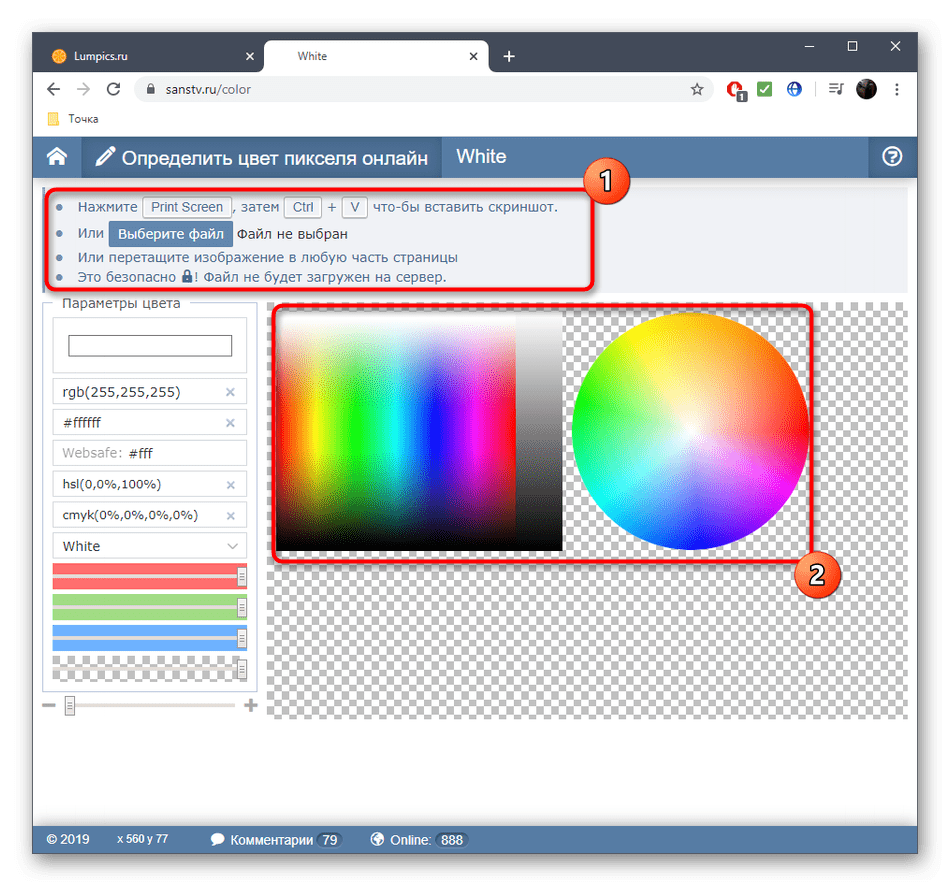
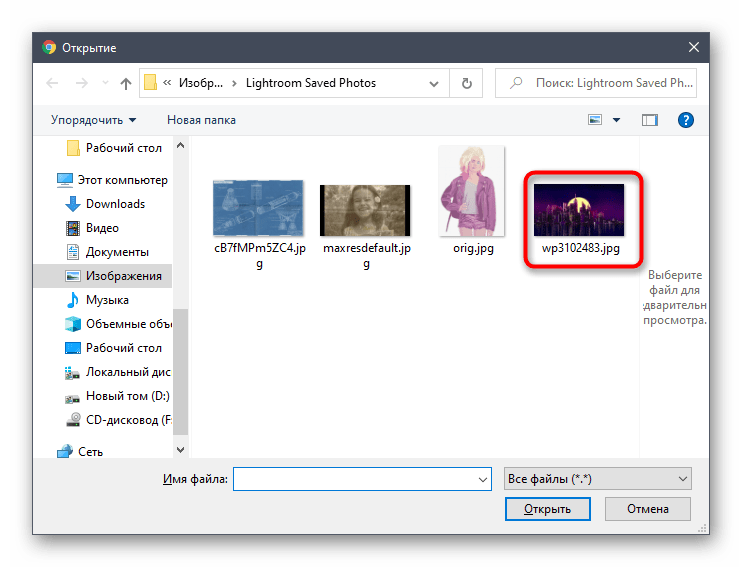
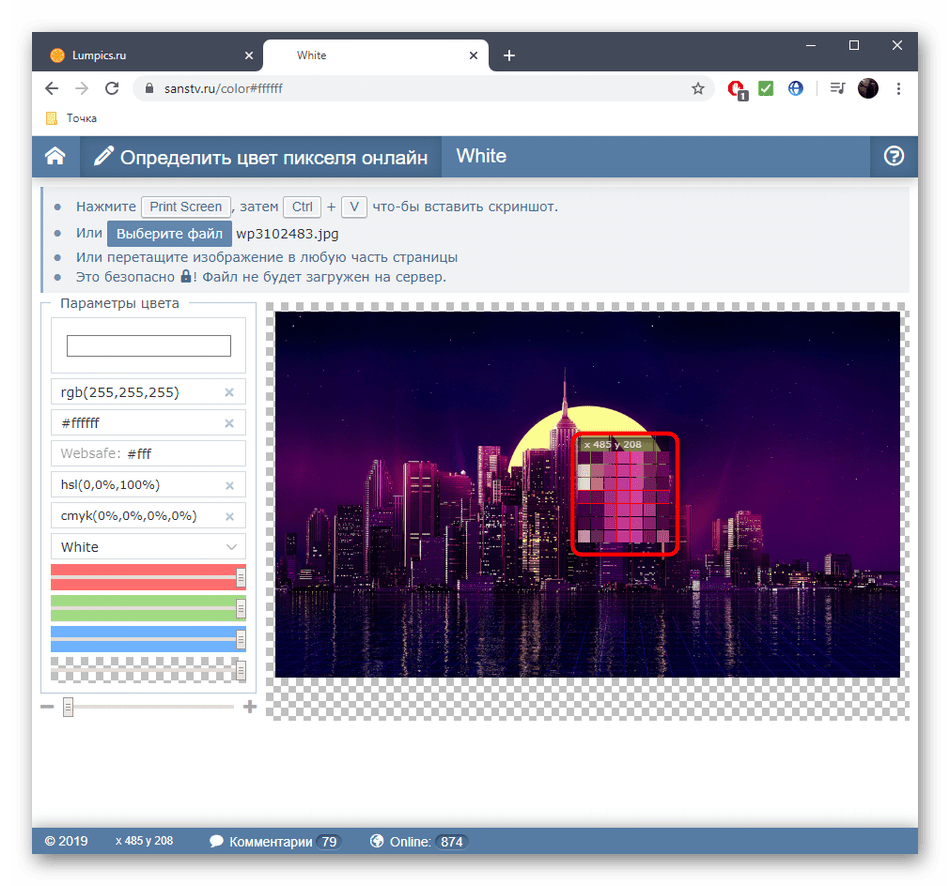
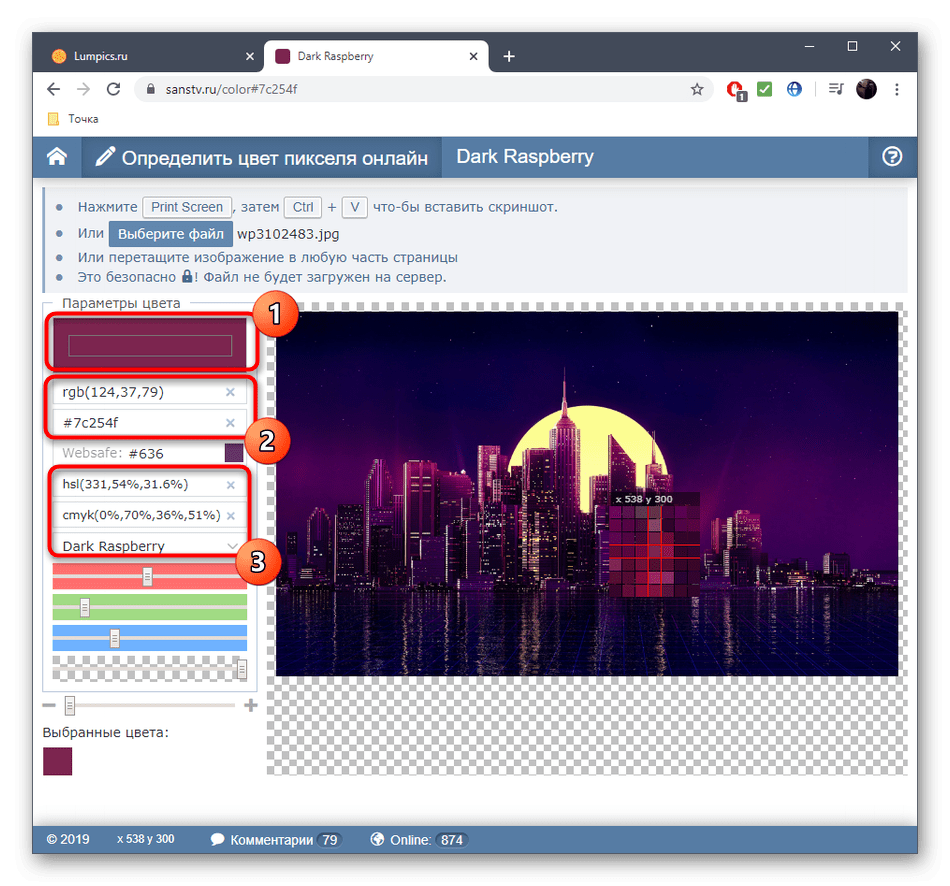
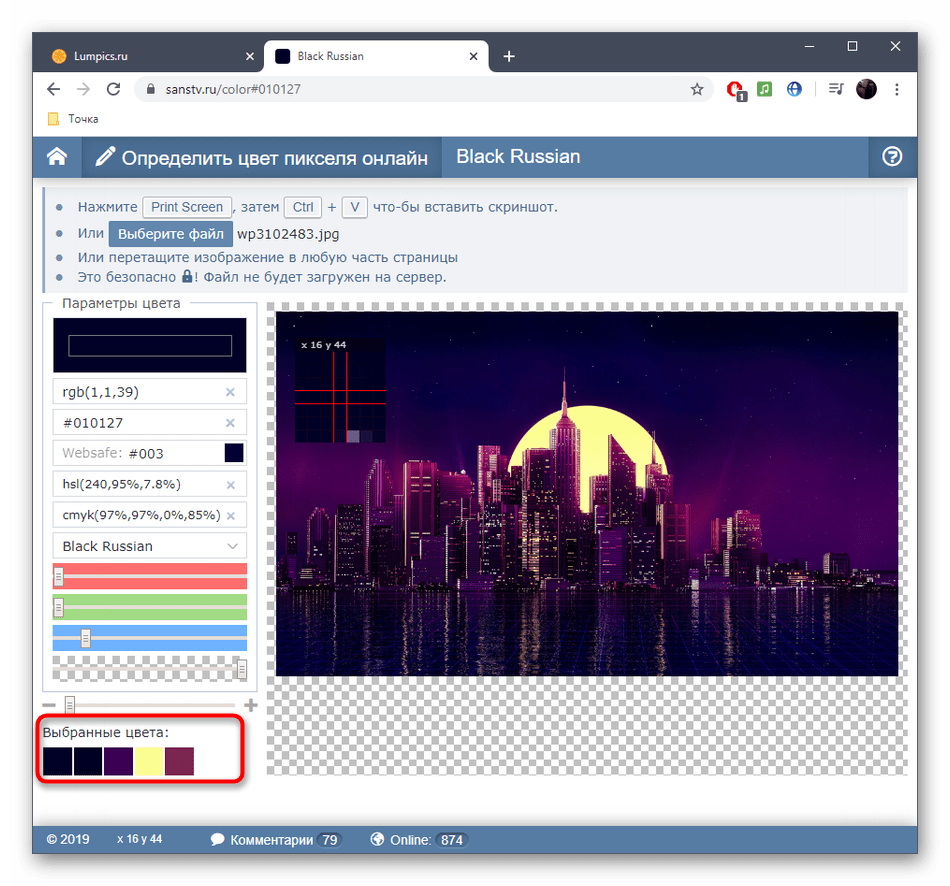
Способ 2: InetTools
Функциональность инструмента InetTools сосредоточена на определении цвета по пикселю на заранее загруженной картинке. Здесь отсутствует палитра или какие-либо дополнительные настройки, поэтому спектр возможностей у этого веб-сервиса крайне узок.
- Откройте главную страницу InetTools, кликнув по ссылке выше, где нажмите «Выбрать» для перехода к загрузке изображения.
- В Проводнике отыщите требуемый для открытия файл.
- Ожидайте завершения его обработки, что займет буквально несколько секунд.
- Наведите курсор на необходимую область, а снизу следите за текущим значением, чтобы в нужный момент остановиться на подходящем.
- Сделайте клик мышкой, чтобы создать сохраненное значение. Теперь есть возможность узнать о нем больше информации, посмотрев расположение по осям, код и значения по RGB.
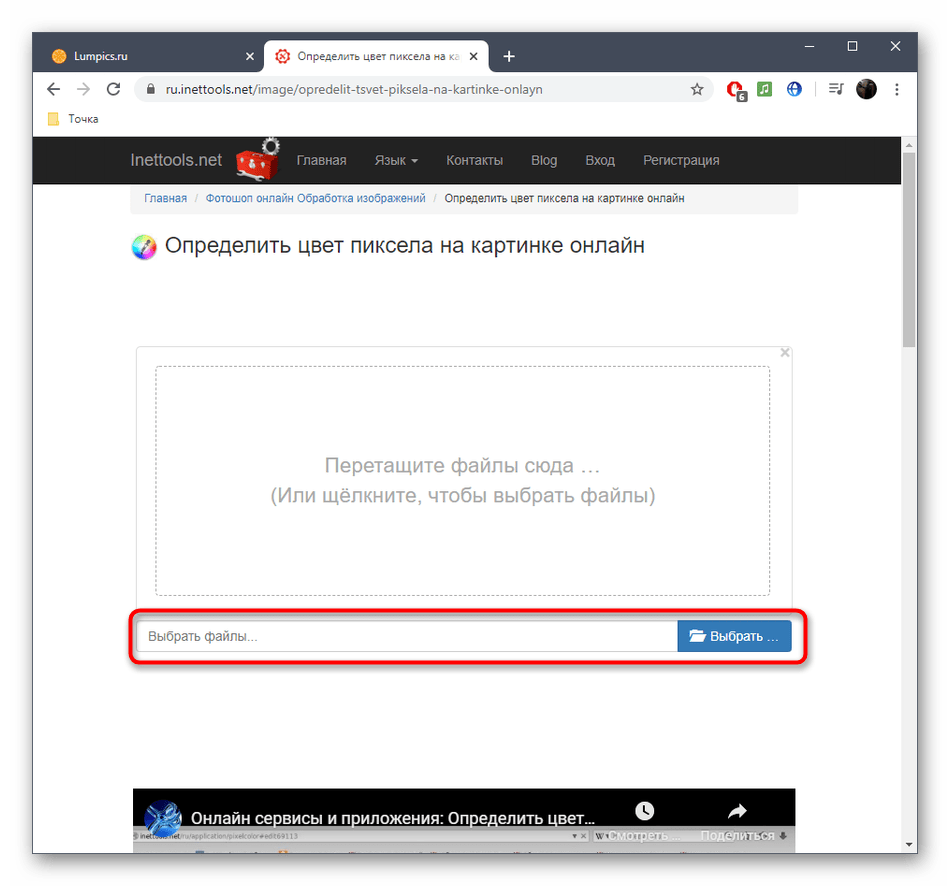
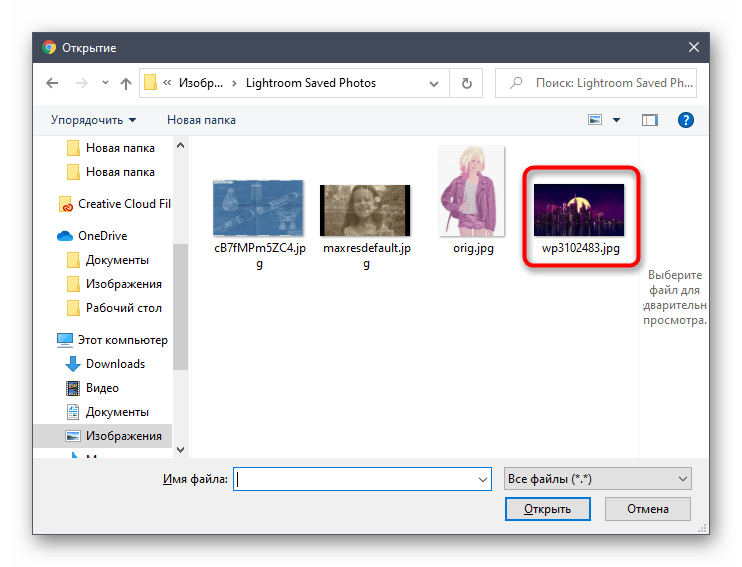
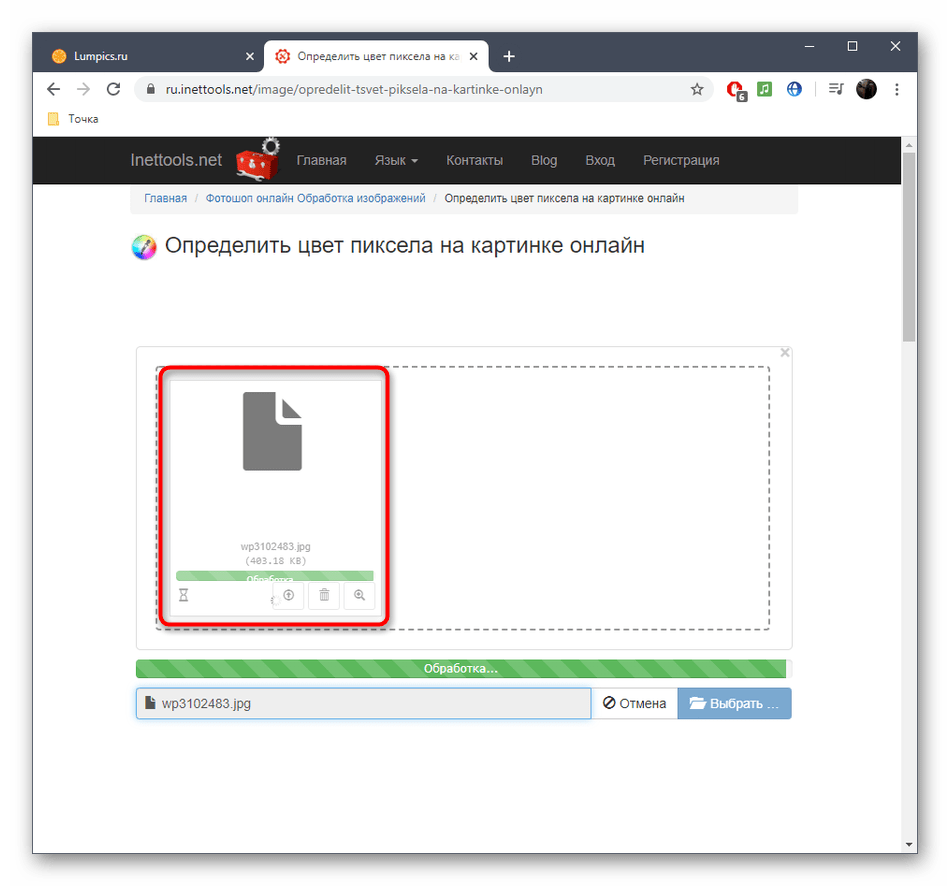
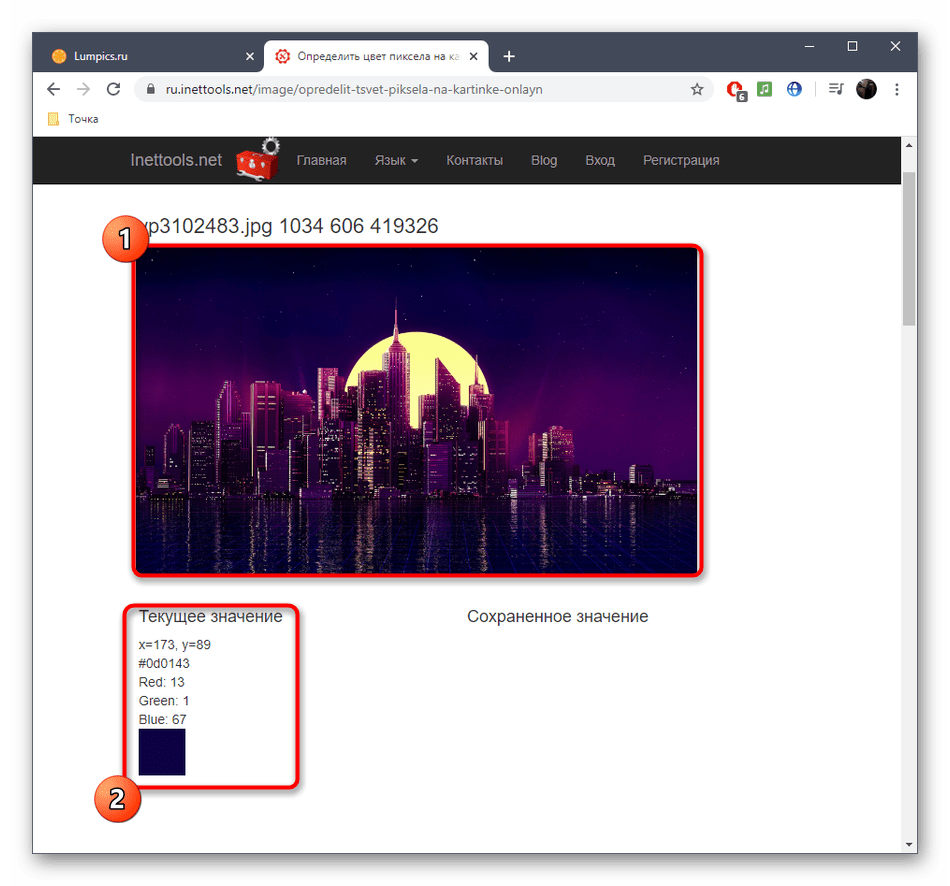
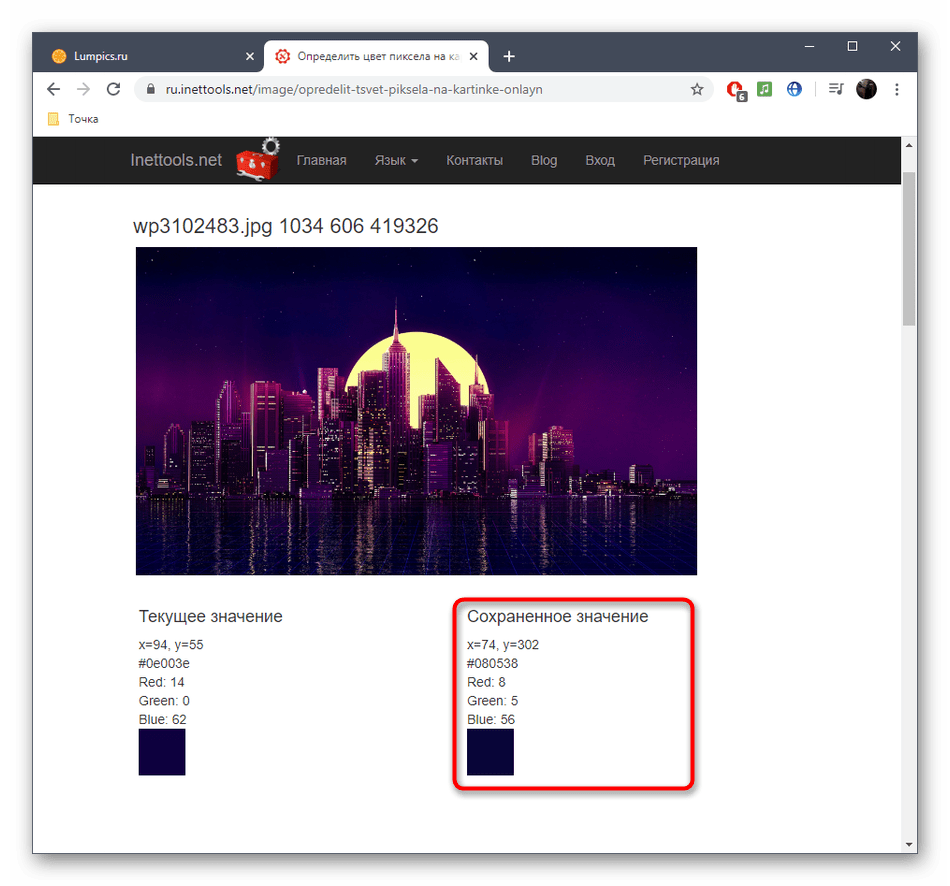
Способ 3: AllCalc
Последний тип онлайн-сервисов для определения кода цвета представляет AllCalc. Здесь нет возможности загрузить изображение, но присутствует несколько палитр цветов с детальным описанием каждого оттенка, использование которых происходит так:
- На необходимой странице AllCalc ознакомьтесь со стандартной палитрой цветов и оттенков, а если она вас не устраивает, щелкните «Сменить палитру», чтобы отобразилась новая.
- Всего в AllCalc четыре разные палитры, а вам предстоит выбрать ту, которая удовлетворит возникшие потребности.
- Кнопкой мыши выбирайте на палитре оттенок, а затем просматривайте информацию о нем через таблицу справа. Здесь присутствует HEX-код, значения RGB и RGBA.
- Советуем перейти ко второму блоку, в котором выбирается оттенок и просматривается пример его использования в качестве фона.
- Ниже находится и гамма от светлого к темному с обозначением процентов и HEX-кодов.
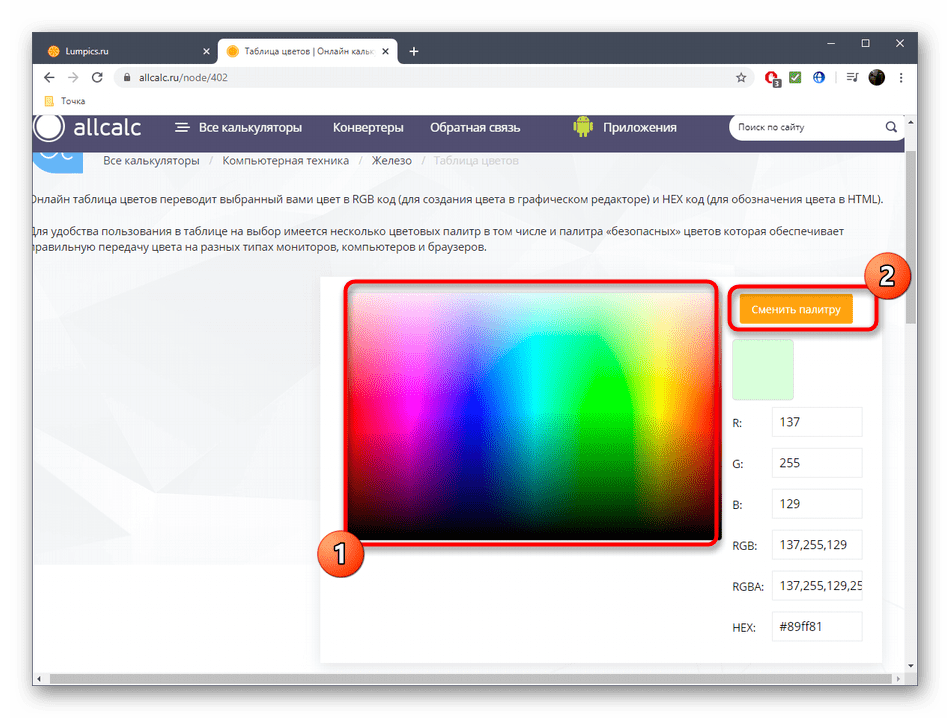
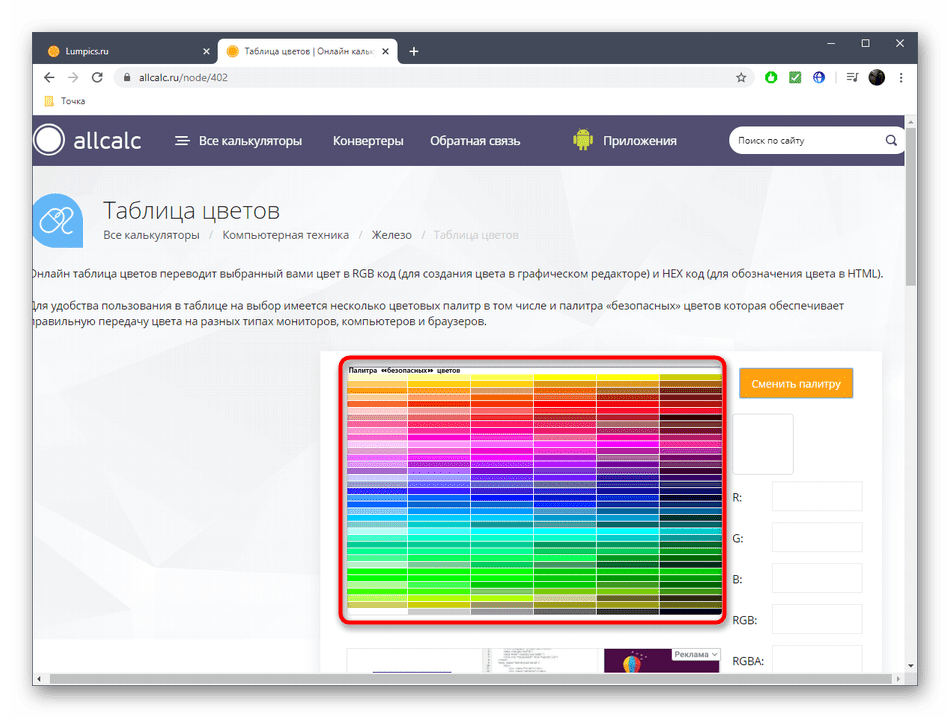
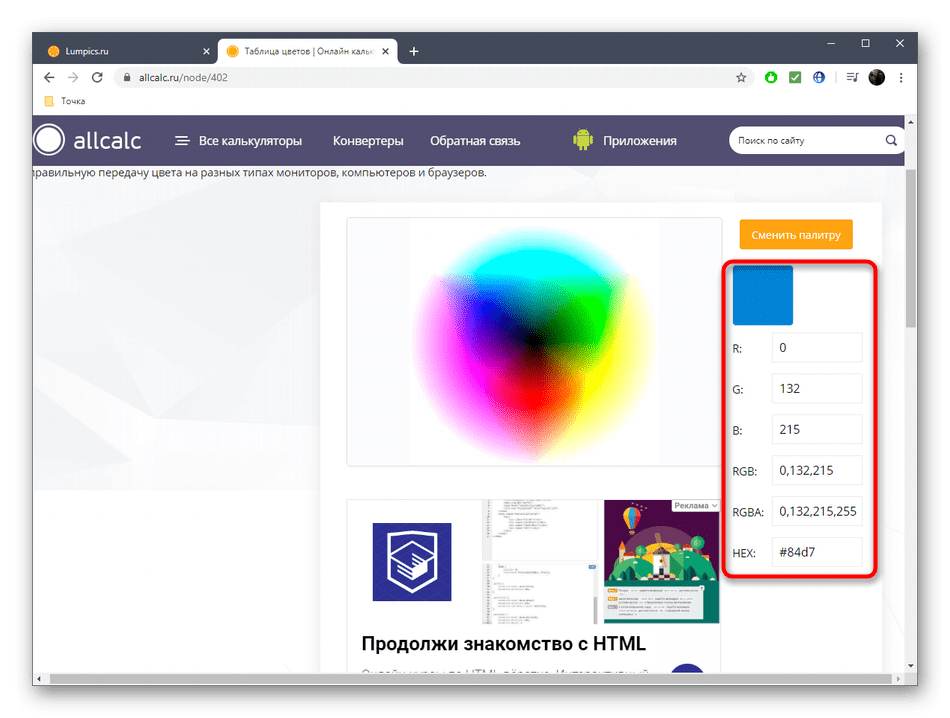
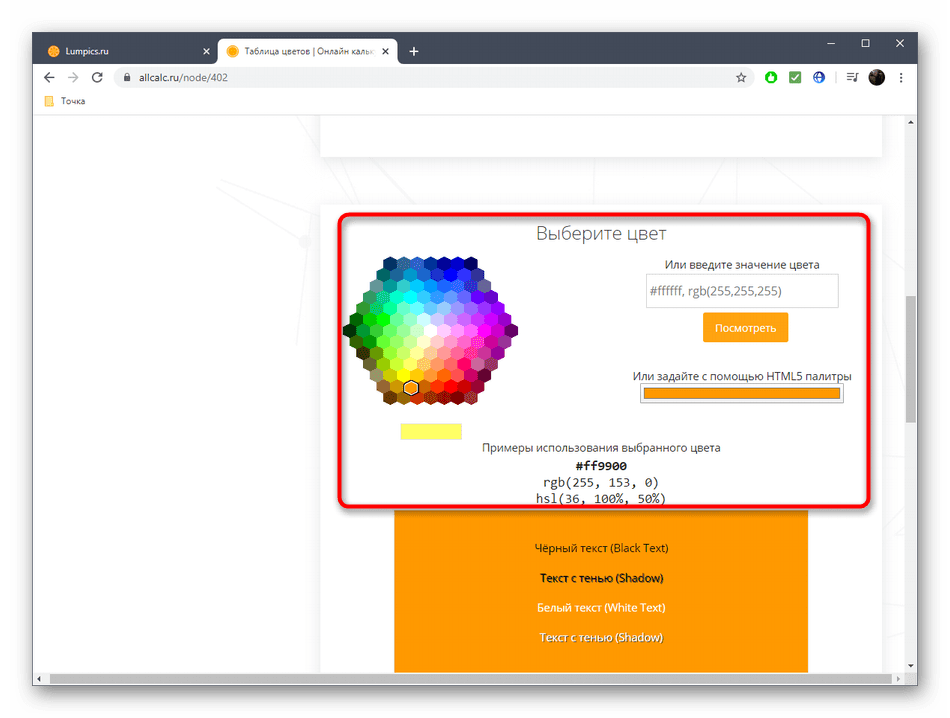
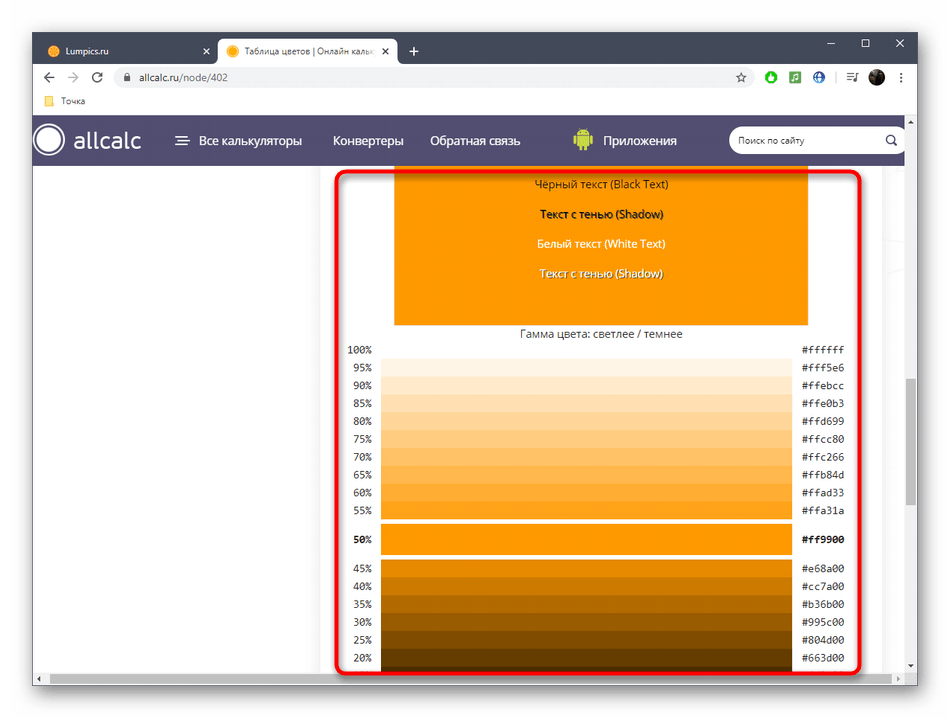
 Наша группа в TelegramПолезные советы и помощь
Наша группа в TelegramПолезные советы и помощь
 lumpics.ru
lumpics.ru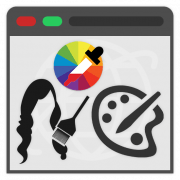


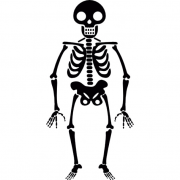
Задайте вопрос или оставьте свое мнение